乐器/发生器
Harmless 教程
同学们注意啦! Harmless 小姐已经准备好开始“减法加法合成 101”了。
教程
如果打开 Harmless 预设值,您会注意到有一个教程类别。 在这里,我们将对这些预设值中的每一个进行解释。
滤波器衰减
您会听到:弹奏音符 (C5),注意声音会随着时间逐渐变“深沉”。 这是由高频损耗造成的,因为低通滤波器截止频率是从高到低进行扫频,如下面的 Wave Candy 频谱分析所示。
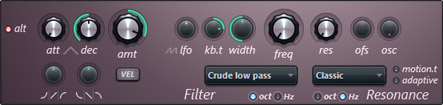
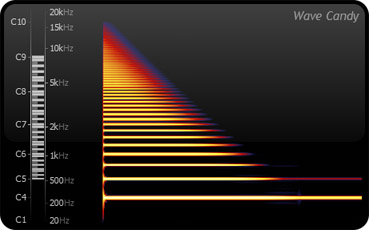
如何实现:滤波器类型已设置为原始低通,低通滤波器允许低于滤波器截止频率(频率)的频率通过。 在本例中,起始频率由量旋钮设置,衰减时间由衰减旋钮设置,最终频率(大部分)由滤波器截止频率(频率)设置。 键盘跟踪会增加一个偏移,具体取决于音符音高。 这可以使高音符相对于低音符更洪亮。
Harmless 的参数:
- 衰减时间 - 尝试更改衰减旋钮,并注意衰减时间如何变化。
- 衰减包络斜率 - Wave Candy 屏幕(上方)还会显示衰减斜率。 将衰减斜率(衰减)一直向右转动,并保持一个音符。 它应当延音,这可能需要一段时间,然后突然下降。 这反映了旋钮下方所示的带圆角的斜率曲线。
- 起音时间 - 尝试更改起音时间(起音旋钮),并注意如何根据衰减时间将截止频率扫频至峰值,然后向下扫描。
- 量符号 - 量控件具有正负方向(即 12 点位置的左右两侧)。 根据斜率,可以使用此参数来反转包络形状。
- 滤波器类型 - 尝试各种滤波器类型,可从下拉菜单中进行选择。
脉冲锯齿变形的关键
您会听到:此 Patch 可将波形(音色)从最低音符的方波变为最高音符的锯齿波。 这是一个相当细微的差异,因此您可能需要将 Wave Candy 设置为示波器模式。

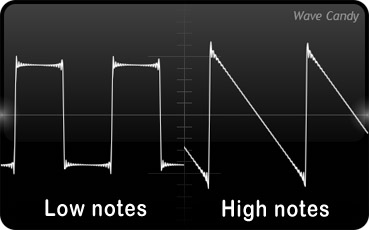
如何实现:LFO 部分已设置为特殊的音高模式,即跟踪音符音高的调制值(较小值表示低音符,较大值表示高音符)。 和声屏蔽混音与音符音高呈函数关系。 这是由和声屏蔽混音值的 LFO 调制引起的。 在这种情况下,低音符会受到较多的屏蔽,而高音符会受到较少的屏蔽。 您将不得不相信我们,您可以通过屏蔽偶次和声和发出奇次和声(如屏蔽所设置)将一个锯齿波变成一个方波。
Harmless 变形参数:
- 调制源 - 从 LFO 形状/源选择器中选择平滑脉冲,将速度控件转动到 3 点位置并弹奏音符。 现在,和声屏蔽混音值通过 LFO 波形进行调制。 尝试其他形状“阶梯”非常有趣。
- 和声屏蔽 - 尝试各种屏蔽滑块的位置,看看它是如何改变波形的。
移相器上的 LFO
您会听到:在音符中“荡漾”的脉冲声。 这是由从声音中移除的频率带移动引起的。 换句话说,这类似于在参数均衡器上扫频“削弱”设置。 传统上,当两个相同或非常相似的声音稍微延迟并混合在一起时,移相频率损失是由“相位抵消”引起的。 通过 LFO 改变延迟,相位抵消频率会在声音中波动。 具有“减法加法”架构的 Harmless 可以消除所有麻烦,直接处理和声,并按如下所述进行滤除:

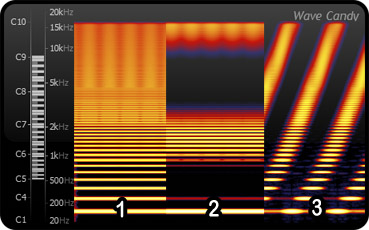
如何实现:Harmless 中的移相是通过和声“屏蔽”来模拟的,该屏蔽本质上是一个和声削弱模板,可移除一些和声带。 在频谱图上,(1) 显示任何移相器效果之前的原始声音。 这是通过将量控件调到最小值来实现的。 (2) 显示静态和声屏蔽(无移动)。 这是通过将与偏移关联的 lfo 控件调到最小值(12 点位置)来实现的。 (3) 显示原始“移相器上的 LFO”Patch。 LFO 正在改变屏蔽(移相器)偏移。 偏移只是控制削弱带在频谱中出现的位置。
现在看一下 LFO 部分,请注意形状设置为锯齿,这描述了重复的 LFO 调制样式。 全局开关关闭,这意味着移相器 lfo 会重置并从每个新音符的相同位置开始。
Harmless 移相器参数:
- 宽度 - 尝试更改宽度参数,看看削弱带如何对移相声音造成更多或更少的影响。 您也可以通过增大宽度下的 lfo 旋钮的值来设置 LFO 调制下的宽度。
- 移相器类型“深度”等 - 更改削弱屏蔽的形状。 尝试其他设置,看看屏蔽的形状是如何变化的。
- 移相器类型“频率” - 这太美了! 选择此参数后,这部分不再是“移相器”。 不会削弱音色中的和声,而是会对其进行单独调制。
- 速度 - 还要注意,“移相器”部分的速度控件是 LFO 部分速度的乘数。 您还应该在提示栏中看到 LFO 速度以速度单位显示。 这意味着移相效果可与项目速度相匹配,也可以是项目速度的倍数。
- 上移和下移 - 您可以通过将速度控件向 12 点左右两侧调节来更改偏移的方向(上移或下移)。
- 全局 - 打开 LFO 部分的全局开关,然后聆听所有相位时间不同的音符同步,而关闭时,音符有点“混乱”。
- Zap - 将移相器设置为眩晕!
局部声部随机 + 同音
您会听到:每次弹奏音符时,声部的声像位置都会发生变化。
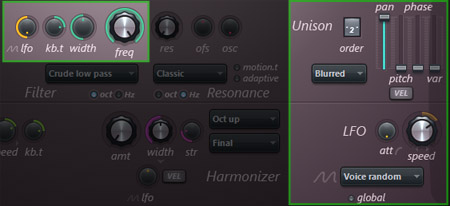
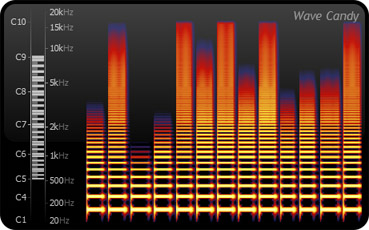
如何实现:LFO 部分有一个特殊的声部随机模式,该模式为弹奏的每个新音符选择一个新的随机值,并且全局模式已关闭,这使各个声部可以具有不同的 LFO 随机化值。 虽然同音上的声像设置的目的是扩展同音声部副本的声像位置,但这并不是导致声像调整效果的原因。 声像只影响此 Patch 中最大可能的声像位置。 声像调整是由滤波器部分的 lfo 引起的,它会为弹奏的每个音符提供一个随机的截止频率设置,如频谱图中所示(显示了 13 个音符)。 这会导致每一个同音声部的高频截止值不同,从而导致音符的呈现位置发生移动。
Harmless 随机参数:
- 滤波器 lfo - 减小 lfo 值并注意声像调整效果是如何减弱的。
- 同音音高 - 向上滑动音高滑块。 不,它没有以任何方式响应 LFO,只是听起来更好。
声部随机
您会听到:音符之间洪亮度的细微变化。
如何实现:此 Patch 几乎与力度至滤波器频率示例相同,但 LFO 已设置为声部随机,可在每个音符开时生成新的(随机)值。
屏蔽弹拨
您会听到:一个“屏蔽的”弹拨音色。 当屏蔽选项是开而不是关时(如频谱图所示),请注意额外的高和声。

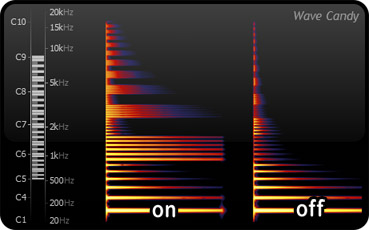
如何实现:屏蔽功能会滤除和声,因此可以认为是一个专门的“削弱”滤波器。 选择滤波器右侧的屏蔽后,这实际上会与您所期望的相反,即在“弹拨”过程中将忽略屏蔽。 弹拨的长度由弹拨旋钮设置决定,逆时针转动时间缩短。 弹拨控件是一个专用的快速低通滤波器,旨在产生弹拨效果(足够自然)。
Harmless 屏蔽弹拨参数:
- 弹拨长度 - 从屏蔽弹拨 Patch 开始,将弹拨旋钮转动到 9 点位置,聆听打开和关闭屏蔽开关情况下的声音。 请注意,弹拨时,声音会产生金属共振,类似于琴弦在音品上嗡嗡作响。 这是存在屏蔽选项的原因之一。
- 和声屏蔽混音 - 请注意,混音控件的设置必须小于 100%,屏蔽弹拨才能发挥作用。
- 滤波器截止频率 - 还要注意,滤波器截止频率(频率)必须允许音色的未屏蔽组分才能使屏蔽弹拨产生任何效果。 弹奏音符时应降低频率截止值,并且在某个点上,屏蔽选项将不再具有明显的效果。
PWM
您会听到:脉冲宽度调制听起来类似于“移相”,音符从一个完整的音调变为细而碎的音调,然后又变回来。

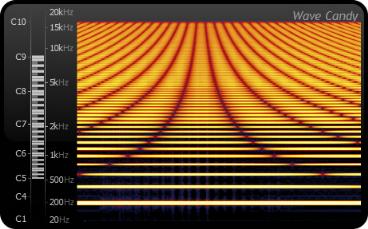
如何实现:如上所述,这类似于“移相”效果。 和声削弱模板(本例中为鸡蛋)的频率宽度由 LFO 调制,LFO 调制形状设置为锯齿,并且同步设置为全局。 这意味着所有音符共享 LFO 调制的相同相位。 请注意,移相器标度设置为和声。
Harmless PWM 参数:
- 查看 PWM 变形波形 - 打开 Wave Candy 并选择“示波器”显示。 在 Harmless 上弹奏 C5 音符,并在 Wave Candy 上调整更新设置,直到波形稳定在 12 点左右。 您应该会看到波形形状。 请注意,波形是如何在锯齿波和更复杂的波形之间周期性变形的。 顺便说一下,锯齿形状不是由 LFO 的“锯齿”设置引起的,而是来自于音色颜色的锯齿设置。 更改音色颜色设置,并注意波形形状的变化。
- LFO 频率和形状 - 以 LFO 速度进行弹奏。 选择阶梯形状,您可以得到由 LFO 频率设置的八度音程脉冲。
- 移相器类型设置 - 尝试不同的移相器类型设置,因为 Condom 形状的削弱带很宽,所以听起来很酷。
锯齿脉冲
您会听到:以循环模式更改音调的声音。 如果您已经阅读了脉冲锯齿变形的关键部分,那么应该不会对本教程感到惊讶。

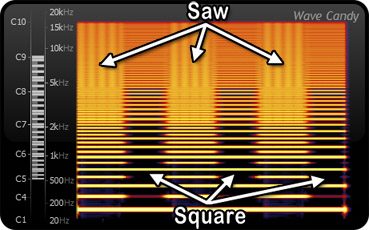
如何实现:LFO 部分已设置为平滑脉冲模式。 这将产生一个影响和声屏蔽混音值的循环调制值。 您还是不得不相信我们,按和声屏蔽的设置对锯齿波进行滤波会导致锯齿波变成方波。
Harmless 变形参数 2:
- 调制源 - 从 LFO 形状/源选择器中选择阶梯,将速度控件转动到 3 点位置并弹奏音符。 现在,和声屏蔽混音值通过新的 LFO 波形进行调制。 可以尝试其他形状。
- 和声屏蔽 - 尝试各种屏蔽滑块的位置,看看它是如何改变波形的。
同音变化
您会听到:保持音符时,声音声像会左右调整。 无论音高和触发时间如何,所有音符的声像将同步调整。
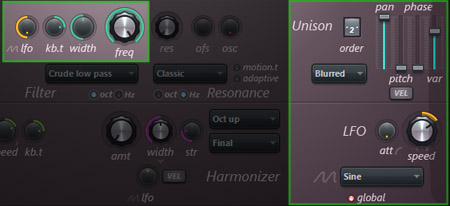
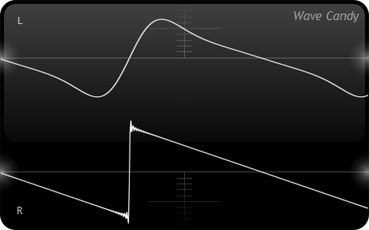
如何实现:同音阶数(此 Patch 中为 2),为每个音符生成两个声部。 这些声部的细微变化会产生有趣的同音效果。 在这里,同音声像在立体声场中扩展同音声部,但声像控件并不会产生声像调整效果,仅产生最大声像位置。 嗯? 请注意,滤波器部分的 lfo 已激活,并且 LFO 部分已设置为正弦波形。 LFO 会导致两个同音声部的高频内容循环变化,因为同音变化控件正为每个声部添加唯一的 LFO 起始偏移。 因此,正是这两个同音声部中高频的周期性和不同的损耗导致了音符的呈现位置移动。 您可以在上方右图中看到,左通道是平滑的,右通道是锯齿形(具有更高的和声频率),因此声像将向右移动。
Harmless 同音变化的参数:
- 速度和 LFO 形状 - 从 LFO 部分开始,尝试不同的 LFO 形状和速度。
- 全局 - 注意全局开关可确保您弹奏的所有音符都在声像调整同步中。 将其关闭,LFO 相位将针对每个新音符重新启动,这使您可以让多个音符在所有方向上进行声像调整。 获得完美声音的过程是混乱而有趣的。
- 同音变化 - 将变化转动到最小,注意声像调整会停止,但滤波器频率变化仍继续。 这是因为两个同音声部现在相同,因为它们的 LFO 值同相。 注意在变化设置为 50% 时,声像效果如何达到最大,而在 100% 时,声像效果再次减小为零。 怎么了? 请记住,同音变化滑块将充当 LFO 相位的偏移。 我们在这里使用正弦波,这是一个缓慢起伏的波。 将正弦波偏移 100%(对于数学家而言为 360 度)可使您回到起点。 无论如何,最大偏移为 50%,即两个同音声部的相位差为 90 度。 当然,其他形状的行为会有所不同,但您可以理解。
力度至滤波器频率
您会听到:随着音符力度增大,音符会变得更洪亮,随着音符力度减小,音符会变得更沉闷。 在频谱图(下图)中,可以看到更高和声(频率)随着音符力度的增大而增加(显示了跨越力度范围的 8 个音符)。

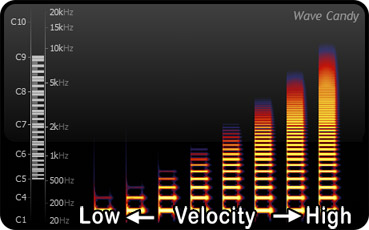
如何实现:此 Patch 有一个扭曲,不是通过打开力度来将滤波器包络量旋钮链接至力度,而是增大滤波器上的 lfo 值并将 LFO 设置为特殊的力度模式。 这使用音符开力度作为调制值。 因此很容易,只是可能不像您所期望的那样。 好消息是,此 Patch 显示您可以通过多种方式在 Harmless 中调制目标。
Harmless 力度参数:
- LFO 形状/源和 LFO 速度 - 像往常一样,尝试选择一些不同的 LFO 波形并使用速度旋钮弹奏。 Harmless 可以让您开心地玩上几个小时!
- 将力度链接至量 - 最后,您应该尝试使用滤波器截止的“通常”力度方法。 将滤波器上的 lfo 旋钮转动到 12 点位置可停止 LFO 调制滤波器截止频率。 接下来,选择滤波器左侧量旋钮下方的力度开关,然后将其顺时针转到底。 现在,音符开力度正在控制滤波器包络的高度,从而控制滤波器截止频率。 滤波器包络的大多数控件未显示在量旋钮的左侧。
毕业了
恭喜,您已经完成了“减法加法合成 101”的学习!